萬盛學電腦網 >> 圖文處理 >> Photoshop教程 >> ps圖片處理 >> PS輕松營造出油畫效果
PS輕松營造出油畫效果
我們都知道,油畫中的色彩,對比,質感以及筆觸所產生的立體感和氛圍感都很吸引人,那麼能不能將數碼照片處理成油畫風格呢?目前PS軟件內已經有類似風格的濾鏡可以模擬油畫效果了,只不過是停留在紋理和筆觸上的模擬,色彩方面還得我們先調整到位後才能真正制作出油畫效果。前段時間拍了一組樹林裡的人像照片,自己嘗試著利用曲線、插件、PS內置濾鏡模擬了一下油畫效果,雖然說和其他大師所處理的還差很遠,但是也算是一種新的嘗試吧,抽空整理了一下,把方法和大家一起分享。

穿透 作者:路寒
片子的拍攝環境是一片樹林,模特服裝為睡裙。因為這個樹林裡的樹木大部分都是杉樹,而杉樹的樹葉色彩並不鮮艷,再加上季節原因,整個環境中較顯眼的顏色很少,所以後期時我在顏色的處理上就較為簡單一些,首先來看原圖:

原圖中可以看出環境色很單一
接下來對原圖輕微調整,適當增加色溫,對衣服高光適當恢復,曝光輕微減少。

如果不想被畫面中的綠色干擾,可以適當降低綠色飽和度。

接著對人物細節進行修飾(液化,圖章修復皮膚)得到如下圖:

我們都知道油畫中運用較多的是黃色,因為原圖中也沒有太多可以利用的色彩,所以我們也就把後期色彩方向定位為黃色。通過曲線調整讓畫面呈現復古黃(對藍色曲線和綠色曲線分別調整,再對rgb曲線進行調整增加整個色彩對比度)。
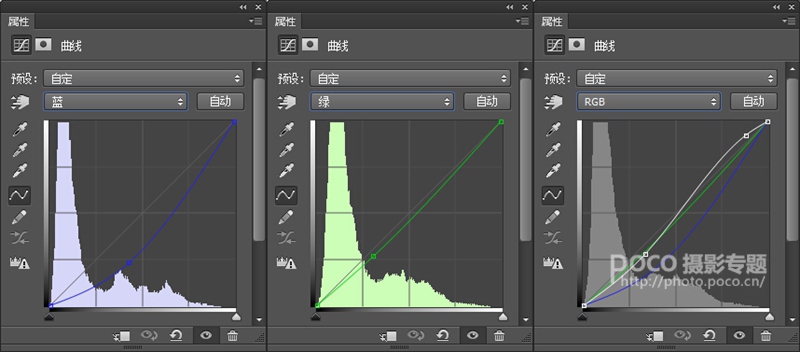
曲線調整完後得到如下圖(然後記得ctrl+alt+shift+E 蓋印一個圖層):

到這裡我們可以看到畫面已經變成一種很復古的黃色了,所以在色彩上我們就簡單調整到這裡。接下來對畫面進行渲染,利用插件Nik_Software Efex Pro 4.00 對畫面進行柔化渲染(完成後ctrl+alt+shift+E 蓋印一層)。

接下來我們開始利用PS內置濾鏡對畫面進行調節,使畫面帶上接近油畫的筆觸感。選擇“濾鏡-濾鏡庫”。

找到藝術效果中的干筆畫,對畫筆大小、畫筆細節、紋理分別調整,找到適合的參數。

完成後畫面呈現如上圖的效果,為了適當保留面部的細節,我們建立一個蒙版,用畫筆工具對人物面部五官進行適當的恢復。得到如下圖:

接著再次進入濾鏡庫,選擇“紋理-紋理化”。

右邊菜單內置紋理素材不是我們要的效果,在選項右邊菜單內可以自定義圖像素材,於是百度“油畫筆觸”找到需要的筆觸圖片素材,在PS中打開另存為psd格式(因為自定義紋理素材只支持psd格式)。

找到我們要的素材並另存為psd格式後,再到自定義菜單內,找到需要的psd素材並載入,適當調節參數,並根據需要選擇光線照射下紋理的效果。

完成後效果如圖:

需要注意的是,PS內置濾鏡庫中的干筆畫效果在圖像縮小後效果比較好,太大的圖調整後再縮小就不太明顯,所以可以根據需要適當調整。同樣的其他圖效果如下:

這裡要說明一下,並不是所有的畫面都適合此方法,這裡只針對類似環境解析。
不太會寫教程,後期功底也比較差,希望多多諒解。
注:更多精彩教程請關注三聯photoshop教程欄目,三聯PS群:182958314歡迎你的加入
- 上一頁:Ps復古照片的快速制作
- 下一頁:在Photoshop中調出HDR效果



